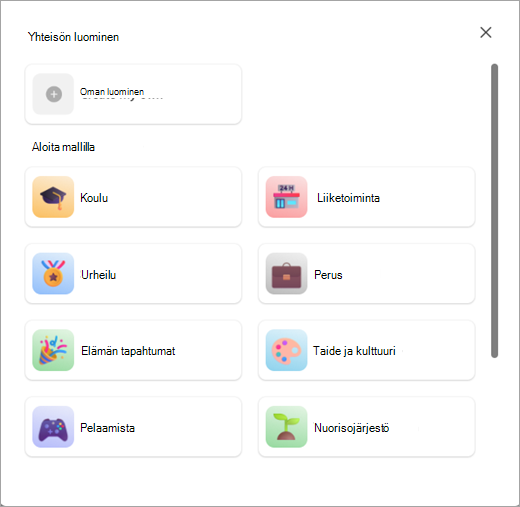Yhteisön ja kanavan luominen Microsoft Teams Free
Teamsin Yhteisöt-toiminnolla voit luoda paikan, jossa voit tehdä yhteistyötä, jakaa ja olla yhdessä muiden kanssa. Sinulla on turvallinen tila, jossa voit suunnitella aktiviteetteja, kokouksia ja hallita yhteisöäsi.
Voit luoda kanavan tietyille projekteille tai tehtäville. Kanavat ovat paikka, jossa jäsenet voivat järjestää keskusteluja aiheiden tai kiinnostuksen kohteiden perusteella. Kanavien avulla voit helpottaa päivitysten ja tietojen löytämistä yhteisön jäsenille. Voit esimerkiksi luoda Ilmoitus-kanavan, joka lähettää päivityksiä, muutoksia tai muita tärkeitä tietoja yhteisön jäsenille.
Huomautus: Teamsin yhteisöt eivät ole alaikäisten käytettävissä, mukaan lukien yhteisöjen luominen ja niihin liittyminen. On kuitenkin monia muita kiinnostavia ominaisuuksia, joita voit käyttää ja osallistua Microsoft Teams Free.Voit estää roskapostin ottamalla käyttöön Liittymispyyntö-toiminnon, jotta voit estää suorien linkkien ja kaikkien yhteisöön liittymisen ilman yhteisön omistajan hyväksyntää.
Kun luot yhteisön, voit lisätä kanavan tai palata myöhemmin lisäämään sen. Kanavan luominen tai lisääminen helpottaa projektien suunnittelua ja järjestämistä.
Yhteisön luominen
Voit luoda yhteisön eri tavoilla. Voit perustaa oman yhteisön käyttämättä mallia tai voit käyttää mallia, kuten urheilua, vapaaehtoistyötä, pelaamista ja paljon muuta.
-
Napauta Teams-sovelluksen Yhteisöt
-
Napauta yläkulmassa Luo uusi yhteisö .
-
Valitse Luo alusta alkaen tai Luo oma.
-
Valitse yhteisösi emoji tai kuva napauttamalla .
-
Napauta Nimeä yhteisö, jos haluat lisätä yhteisön nimen, jota yhteisön luominen edellyttää.
Huomautus: Yhteisön nimet ja kuvaukset eivät voi sisältää linkkejä, hävyttömyyksiä tai rajoitettuja termejä käyttäjien suojaamiseksi huijauksilta, tietojenkalastelulta ja haittaohjelmilta.
-
Voit halutessasi lisätä kuvauksen napauttamalla Kuvaus ja päivittää sen yhteisöllesi valitsemalla Ohjeet .
-
Ota käyttöön Edellytä hyväksyntää liittymiseen, jotta voit hyväksyä uudet jäsenetennen liittymistä. Tämä estää käyttäjiä liittymästä yhteisösi suorien linkkien ja roskapostiviestien kautta.
Huomautus: Kun luot tai päivität yhteisöä, jos näkyviin tulee Julkinen-vaihtoehto , vaihtoasetus pitää yhteisön yksityisenä. Kaikki Teamsin maksuttomat yhteisöt ovat oletusarvoisesti yksityisiä, eivätkä ne enää näy hauissa ja suosituksissa. Jos haluat jakaa yhteisön, voit kutsua jäseniä suoraan.
-
Viimeistele yhteisön luominen valitsemalla Luo .
Kun olet luonut yhteisön, olet omistaja. Voit hakea henkilöitä kutsumaan tai jakamaan linkin tai QR-koodin, jotta he voivat liittyä yhteisöösi.
Mallit käyttävät valmiiksi määritettyä nimeä ja kuvaa, joiden avulla saat yhteisösi nopeasti alkuun. Voit esimerkiksi luoda naapurusto- tai peliyhteisön, jonka voit jakaa muiden kanssa.
-
Napauta Teams-sovelluksen Yhteisöt
-
Valitse Luo uusi yhteisö
-
Napauta mallia, jota haluat käyttää, esimerkiksi Urheilu tai Vapaaehtoistyö.
-
Voit halutessasi mukauttaa olemassa olevaa yhteisön nimeä napauttamalla sitä.
-
Voit mukauttaa yhteisöä muuttamalla yhteisön kuvaa, kuvausta ja ohjeita.
-
Ota käyttöön Edellytä hyväksyntää liittymiselle, jotta voit hyväksyä uudet jäsenet ennen liittymistä. Tämä estää käyttäjiä liittymästä yhteisösi suorien linkkien ja roskapostiviestien kautta.
Huomautus: Kun luot tai päivität yhteisöä, jos näkyviin tulee Julkinen-vaihtoehto , vaihtoasetus pitää yhteisön yksityisenä. Kaikki Teamsin maksuttomat yhteisöt ovat oletusarvoisesti yksityisiä, eivätkä ne enää näy hauissa ja suosituksissa. Jos haluat jakaa yhteisön, voit kutsua jäseniä suoraan.
-
Viimeistele yhteisön luominen valitsemalla Luo.
Kun olet luonut yhteisön, olet omistaja. Voit jakaa kutsulinkin tai näyttää QR-koodin yhteisöösi liittyville henkilöille.
Kanavan luominen tai lisääminen
Jos haluat luoda kanavan yhteisöön, sinun on oltava omistaja. Voit luoda kanavan alusta alkaen tai käyttää mallia. Jos sinulla on jo kanava yhteisössäsi, voit lisätä enintään viisi kanavaa pitääksesi yhteisösi järjestyksessä.
-
Napauta Teams-sovelluksen Yhteisöt
-
Etsi yhteisö, jonka haluat luoda kanavan.
-
Napauta Lisää kanava
-
Napauta lisää kanava
-
Anna kanavalle nimi Kanavan nimi -kentässä.
-
Napauta emojivalitsinta lisätäksesi reaktion tai emojin otsikkoosi.
-
Kirjoita kanavan nimi Kanavan nimi - kenttään.
-
-
Luo kanava yhteisölle napauttamalla valintamerkkiä
-
Napauta Teams-sovelluksen Yhteisöt
-
Etsi yhteisö, johon haluat lisätä kanavan.
-
Napauta Lisää kanava yhteisön nimen alapuolella.
-
Näet suositellut kanavat. Jos haluat muokata kanavia ennen asetusten määrittämistä, napauta kanavan nimen oikealla puolella olevia kolmea pistettä . Napauta sitten Muokkaa kanavaa , jos haluat vaihtaa emojin tai kanavan nimen. Lähetä muutokset napauttamalla valintamerkkiä .
Huomautus: Näet kaksi kanavamallia. Jos et halua käyttää molempia malleja, napauta kanavan nimen oikealla puolella olevia kolmea pistettä . Poista sitten kanava napauttamalla Poista kanava .
-
Luo kanava yhteisöllesi napauttamalla näytönyläreunassa Valmis.
Lisätietoja omistamiesi kanavien asetusten päivittäminen ja hallinta on artikkelissa Yhteisöasetusten päivittäminen Microsoft Teams Free.
Voit lisätä yhteisöön enintään viisi kanavaa. Tee näin:
-
Napauta Yhteisöt
-
Etsi yhteisö, jonka haluat luoda kanavan.
-
Siirry yhteisön nimen alapuolella luettelon viimeiseen kanavaan ja valitse Lisää kanava
-
Anna kanavalle nimi Kanavan nimi -kentässä.
-
Lisää otsikkoon emoji tai reaktio napauttamalla sitä.
-
Kirjoita kanavan nimi Kanavan nimi - kenttään.
-
-
Luo kanava yhteisölle napauttamalla valintamerkkiä tai Valmis . Jos haluat poistua tekemättä muutoksia, valitse Peruuta.
Kun luot yhteisön, voit lisätä kanavan tai palata myöhemmin lisäämään sen. Kanavan luominen tai lisääminen helpottaa projektien suunnittelua ja järjestämistä.
Yhteisön luominen
Voit luoda yhteisön eri tavoilla. Voit perustaa oman yhteisön käyttämättä mallia tai voit käyttää mallia, kuten urheilua, vapaaehtoistyötä, pelaamista ja paljon muuta
-
Valitse Teamsissa Yhteisöt
-
Valitse Yhteisöt-palkistaLuo yhteisö.
-
Luo yhteisö mallin avulla tai ilman sitä.
-
Luo yhteisö ilman mallia: Valitse Luo oma , jos haluat määrittää yhteisön ilman mallia.
-
Käytä mallia: Valitse Aloita mallista ja valitse sitten malli. Jos haluat nähdä lisää malliaiheita, käytä Luo yhteisö -ikkunan oikeassa reunassa olevaa vierityspalkkia ja selaa malliasetuksia.
-
-
Mukauta yhteisösi.
-
Anna yhteisölle nimi: Valitse Nimeä yhteisö, jos haluat lisätä yhteisön nimen, jota yhteisösi luominen edellyttää.
Huomautus: Yhteisön nimet ja kuvaukset eivät voi sisältää linkkejä, hävyttömyyksiä tai rajoitettuja termejä käyttäjien suojaamiseksi huijauksilta, tietojenkalastelulta ja haittaohjelmilta.
-
Yhteisökuvan muokkaaminen: Siirry kohtaan Nimeä yhteisösi tai sen vieressä oleva kuva ja lataa yhteisösi kuva.
-
Anna tietoja yhteisöstäsi: Lisää tietoja yhteisöstä kuvaukseen. Voit päivittää yhteisön ohjeet myös valitsemalla kynäpainikkeen .
-
Edellytä hyväksyntää liittymiseen: Ota käyttöön Edellytä hyväksyntää liittymiselle, jotta voit hyväksyä uudet jäsenet ennen liittymistä. Tämä estää käyttäjiä liittymästä yhteisösi suorien linkkien ja roskapostiviestien kautta.
Huomautus: Kun luot tai päivität yhteisöä, jos näkyviin tulee Julkinen-vaihtoehto , vaihtoasetus pitää yhteisön yksityisenä. Kaikki Teamsin maksuttomat yhteisöt ovat oletusarvoisesti yksityisiä, eivätkä ne enää näy hauissa ja suosituksissa. Jos haluat jakaa yhteisön, voit kutsua jäseniä suoraan.
-
-
Viimeistele yhteisön luominen valitsemalla Luo .
Kun olet luonut yhteisön, olet omistaja. Voit hakea kutsua tai jakaa linkin, jonka avulla käyttäjät voivat liittyä yhteisöosi.
Kanavan luominen tai lisääminen
Jos haluat luoda kanavia yhteisössä, sinun on oltava omistaja. Jos sinulla on jo kanava yhteisössäsi, voit lisätä enintään viisi kanavaa pitääksesi yhteisösi järjestyksessä.
-
Valitse Teamsissa Yhteisöt
-
Valitse yhteisö, jonka haluat luoda kanavan.
-
Valitse Lisää kanava
-
Anna kanavalle nimi Kanavan nimi -kentässä.
-
Avattavan valikon avulla voit lisätä emojin tai reaktion otsikkoosi.
-
Kirjoita kanavan nimi Kanavan nimi - kenttään.
-
-
Luo kanava yhteisölle valitsemalla Lisää tai poistu ilman muutoksia valitsemalla Peruuta .
Voit lisätä yhteisöön enintään viisi kanavaa. Tee näin:
-
Valitse Teamsissa Yhteisöt
-
Valitse yhteisö, jonka haluat luoda kanavan.
-
Siirry yhteisön nimen alapuolella luettelon viimeiseen kanavaan ja valitse Lisää kanava
-
Anna kanavalle nimi Kanavan nimi -kentässä.
-
Avattavan valikon avulla voit lisätä emojin tai reaktion otsikkoosi.
-
Kirjoita kanavan nimi Kanavan nimi - kenttään.
-
-
Luo kanava yhteisölle valitsemalla Lisää tai poistu ilman muutoksia valitsemalla Peruuta .
Aiheeseen liittyvät artikkelit
Yhteisön jäsenten kutsuminen ja hallinta
Yhteisöasetusten päivittäminen
Ota yhteyttä
Jos haluat lisätietoja, ota yhteyttä tukeen tai esitä kysymys Microsoft Teams -yhteisössä.